몇 가지 간단한 단계로 학생들에게 퀴즈 또는 양식을 관리합니다 . 링크, 전자 메일, QR 코드 등을 통해 퀴즈를 공유하세요.
참고: 다음 지침은 EDU 고객과 관련이 있습니다.
양식 또는 퀴즈 공유
먼저 공유하려는 양식 또는 퀴즈를 열고 응답 수집을 선택합니다.

그런 다음 퀴즈 또는 양식을 공유하는 방법을 선택합니다.
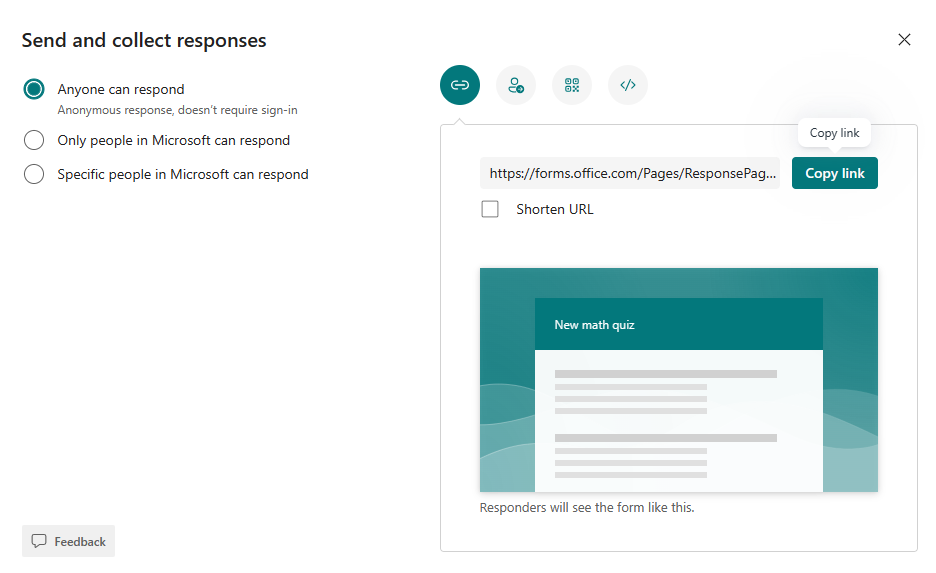
참고: 내 organization 응답할 수 있는 사용자만 기본적으로 선택됩니다. 이렇게 하면 학교에서 로그인한 학생에게 퀴즈가 제한됩니다. 드롭다운을 선택하여 이 설정을 변경합니다.
링크로 공유
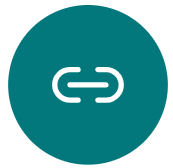
-
링크가 강조 표시되어 있는지 확인한 다음 양식 또는 퀴즈의 URL 옆에 있는 복사 를 선택합니다.
-
공유 OneNote 수업용 전자 필기장과 같이 학생들이 볼 수 있는 위치에 링크를 붙여넣습니다. 학생들은 링크를 따라 양식 또는 퀴즈를 작성할 수 있습니다.
QR 코드로 공유

-
QR 단추를 선택하여 양식의 QR 코드를 봅니다.
-
다운로드를 선택하고 메시지가 표시되면 코드를 저장합니다. 장치에 코드가 .png 이미지로 저장됩니다.
-
학생들이 QR 코드 스캐너(예: 모바일 장치)로 코드를 스캔할 수 있는 이미지로 코드를 삽입합니다. 그러면 양식 또는 퀴즈가 열립니다.
웹 페이지에 포함
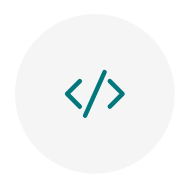
-
포함 단추를 선택합니다.
-
embed 태그를 표시하는 텍스트 상자 옆에 있는 복사를 선택합니다. 이 embed 태그를 학생용 웹 페이지(예: 수업 블로그)에 붙여넣습니다. 학생들은 이 페이지에서 퀴즈 또는 양식을 작성할 수 있습니다.
초대를 통해 공유
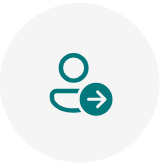
-
초대 단추를 선택합니다.
-
양식 링크를 포함한 새 초대가 열립니다. Outlook 또는 Teams를 통해 초대를 보낼 수 있습니다. 초대를 사용자 지정한 다음, 입력한 주소로 보냅니다.
참고: 전자 메일을 통해 양식 링크를 받는 사람은 누구나 양식을 보고 작성할 수 있는 다른 사람에게 해당 전자 메일을 전달할 수 있습니다. 링크를 보내기 전에 콘텐츠를 공유해도 괜찮은지 확인하세요.










